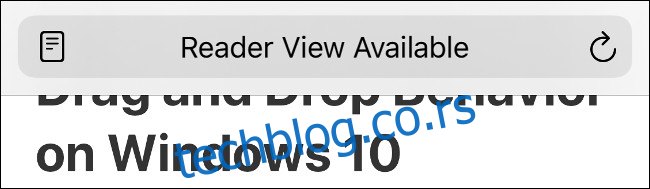Вероватно проводите више времена читајући на свом иПхоне-у него што шаљете поруке, зовете или играте игрице. Већина тог садржаја је вероватно на вебу и није га увек лако видети или померати. На срећу, постоји много скривених функција које читање на вашем иПхоне-у могу учинити много пријатнијим искуством.
Преглед садржаја
Користите Сафари-јев приказ за читање
Сафари је подразумевани претраживач на иПхоне-у. Један од најбољих разлога да се држите Сафарија преко претраживача треће стране је његов Реадер Виев. Овај режим преформатира веб странице како би их учинио сварљивијим. Ослобађа се свих ометања на страници и само вам приказује садржај.
Неки други прегледачи могу да нуде Реадер Виев, али Гоогле Цхроме не.
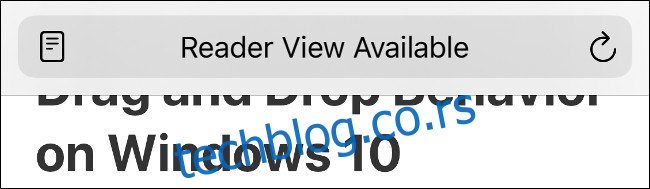
Када дођете до веб чланка или сличног садржаја у Сафарију, на адресној траци ће се на неколико секунди приказати „Реадер Виев Аваилабле“. Ако додирнете икону лево од овог упозорења, одмах ћете ући у Реадер Виев.
Алтернативно, додирните и држите „АА“ на секунду да бисте прешли право на Реадер Виев. Такође можете да додирнете „АА“ у адресној траци и изаберете Прикажи приказ читача.
Док сте у Реадер Виев-у, можете поново да додирнете „АА“ да бисте видели неке опције. Додирните мање „А“ да бисте смањили текст, или веће „А“ да бисте га увећали. Такође можете да додирнете „Фонт“, а затим да изаберете нови са листе која се појави.
На крају, додирните боју (бела, готово бела, сива или црна) да бисте променили шему боја у режиму читача.
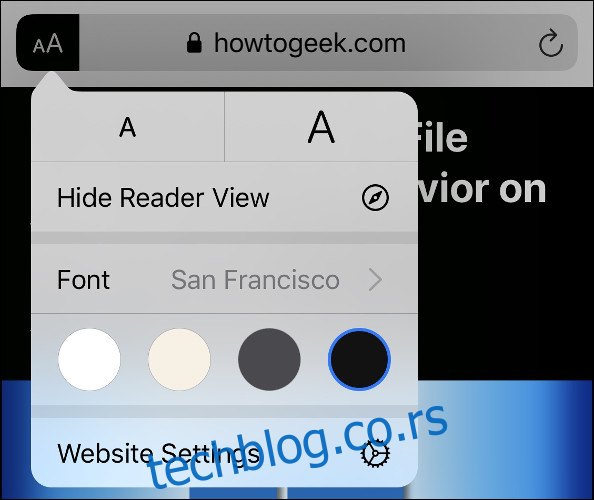
Када промените ова подешавања, она ће се променити за све веб локације које прегледате у Реадер Виев-у. Да бисте се вратили на оригиналну веб страницу, поново додирните „АА“, а затим изаберите „Сакриј приказ читача“.
Аутоматски форсирај режим читача за одређене веб локације
Ако додирнете „АА“, а затим „Подешавања веб локације“, можете да омогућите „Аутоматски користи читач“. Ово приморава Сафари да уђе у Реадер Виев сваки пут када посетите било коју страницу на том домену у будућности.
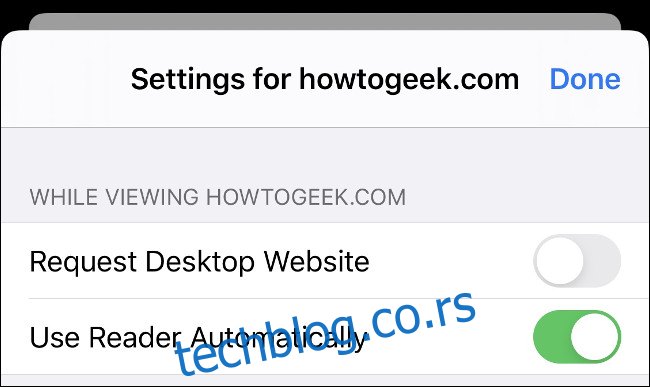
Додирните и држите „АА“ да бисте се вратили на првобитно форматирану веб локацију. Сафари ће запамтити ваш избор за будуће посете.
Користите Реадер Виев за приказ проблематичних веб страница
Реадер Виев је користан када се крећете по веб локацијама које ометају, али такође ради и за садржај који се не приказује правилно. Иако је већи део веба прилагођен мобилним уређајима, многе старије веб локације нису. Текст или слике се можда неће правилно приказати или можда нећете моћи да померате хоризонтално или да умањите приказ да бисте видели целу страницу.
Реадер Виев је одличан начин да се тај садржај ухвати и прикаже у читљивом формату. Можете чак и да сачувате странице као веома читљиве ПДФ документе. Да бисте то урадили, омогућите Реадер Виев, а затим додирните Дели > Опције > ПДФ. Изаберите „Сачувај у датотеке“ са листе радњи. Ово такође функционише за штампање преко Дели > Штампај.
Учините текст лакшим за читање
Ако желите да олакшате читање текста у целом систему, уместо да се ослањате на Реадер Виев, ваш иПхоне такође укључује много опција приступачности у оквиру Подешавања > Приступачност > Величина екрана и текста.
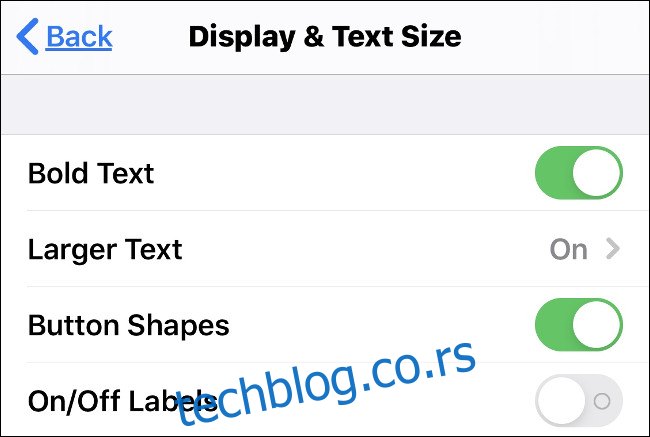
„Подебљани текст“ чини текст лакшим за читање без повећања његове величине. Међутим, такође можете да додирнете „Велики текст“, а затим померите клизач да бисте повећали укупну величину текста, ако желите. Све апликације које користе динамички тип (попут већине садржаја на Фејсбуку, Твиттеру и вестима) ће поштовати ову поставку.
„Облици дугмади“ поставља обрис дугмета испод било ког текста који је такође дугме. Ово може помоћи у читљивости и навигацији. Друге опције које бисте можда желели да омогућите укључују:
„Повећај контраст“: Олакшава читање текста повећавајући контраст између предњег дела и позадине.
„Смарт Инверт“: Инвертује шему боја (осим на медијима, попут фотографија и видео записа).
„Цлассиц Инверт“: Исто као и „Смарт Инверт“, осим што такође инвертује шему боја на медијима.
Нека ваш иПхоне чита за вас
Зашто читати када можете слушати? Аппле-ови телефони и таблети укључују опцију приступачности која ће наглас читати тренутни екран, веб страницу или копирани текст. Иако је ово пре свега функција приступачности за особе са оштећеним видом, она има шире апликације за коришћење писаног садржаја.
Идите на Подешавања> Приступачност> Говорни садржај. Овде можете омогућити „Избор изговарања“, који вам омогућава да истакнете текст, а затим додирните „Говори“. Ако укључите „Спеак Сцреен“, ваш иПхоне ће читати цео екран наглас сваки пут када превучете надоле са врха са два прста.
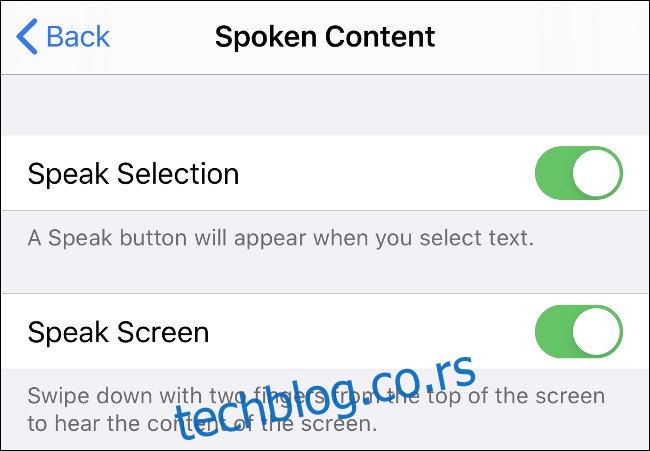
Такође можете да омогућите „Истакни садржај“, који вам показује који одломак текста се тренутно чита наглас. Додирните „Гласови“ да бисте прилагодили гласове које чујете. Подразумевано, „енглески“ ће одражавати ваша тренутна подешавања Сири.
На располагању је много различитих гласова, од којих неки захтевају додатно преузимање. Такође можете да изаберете различите акценте у зависности од региона, као што су „индијски енглески“, „канадски француски“ или „мексички шпански“. Из наших тестова, Сири пружа најприродније звучање текста у говор, а на другом месту су „Побољшани“ гласовни пакети.
Када истакнете текст и одаберете „Говори“ или превучете надоле са врха са два прста, појавиће се контролер говора. Ову малу кутију можете превући и променити где год желите. Додирните га да бисте видели опције за утишавање говора, прескакање уназад или унапред кроз чланак, паузирање говора или повећање/смањење брзине читања текста.
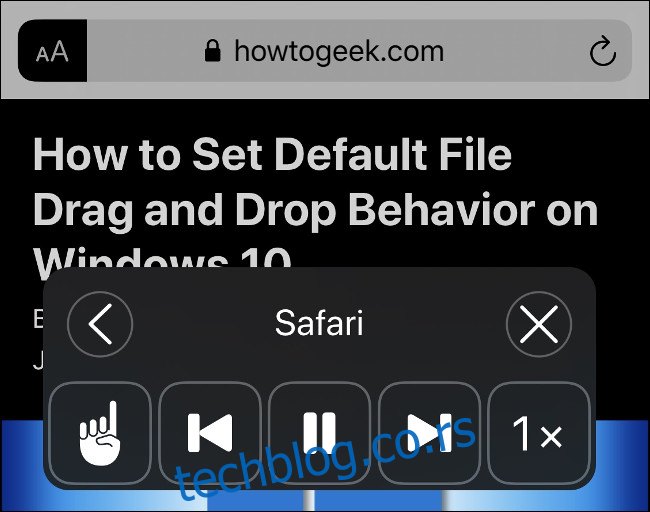
Функција „Спеак Сцреен“ најбоље функционише када је упарена са Реадер Виев-ом. У редовном приказу, ваш иПхоне ће такође читати описни текст слике, ставке менија, рекламе и друге ствари које вероватно не желите да чујете. Ако прво покренете Реадер Виев, можете да пређете директно на садржај.
„Спеак Сцреен“ ради интуитивно на основу онога што је тренутно на екрану. На пример, ако читате чланак, а већ сте на пола пута, активирање „Спеак Сцреен“ ће почети да чита на основу тога колико сте далеко на страници. Исто важи и за друштвене садржаје, попут Фејсбука или Твитера.
Док су опције претварања текста у говор на иПхоне-у још увек помало роботизоване, енглески гласови звуче много природније него што су некада чинили.
Замолите Сири да обезбеди ажурирање вести
Понекад потрага за вестима може бити напорна. Ако сте у журби и желите брзо ажурирање (и верујете Апплеовим техникама курирања), можете само да кажете „дајте ми вести“ Сири у било ком тренутку да бисте видели листу наслова из апликације Вести. Ово одлично функционише у САД, али можда неће бити доступно у другим регионима (попут Аустралије).
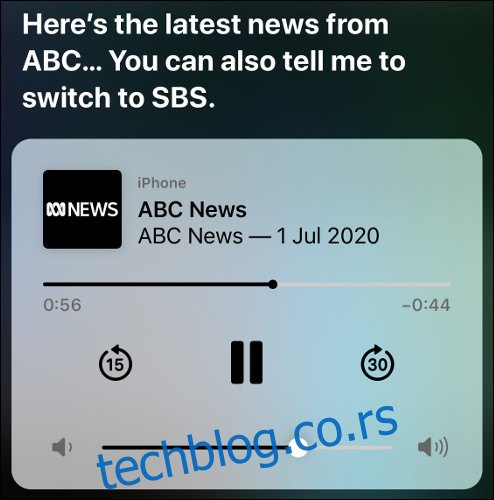
Такође можете да покренете апликацију Вести (или своју омиљену алтернативу), а затим да ваш иПхоне чита наглас помоћу „Спеак Сцреен“ или „Спеак Селецтион“. Понекад је, међутим, лепо чути прави људски глас — само замолите Сири да „пусти вести“ да би слушао аудио ажурирање са локалне станице.
Сири ће вам дати алтернативни извор вести на који можете да се пребаците, ако је доступан, и биће запамћен следећи пут када затражите ажурирање.
Дарк Моде, Труе Тоне и Нигхт Схифт могу помоћи
Коришћење вашег иПхоне-а ноћу у мрачној просторији постало је много пријатније са доласком Дарк Моде-а на иОС 13. Можете да омогућите Дарк Моде на свом иПхоне-у у оквиру Подешавања > Приказ и осветљеност. Ако желите да се тамни режим омогући када напољу падне мрак, изаберите „Аутоматски“.
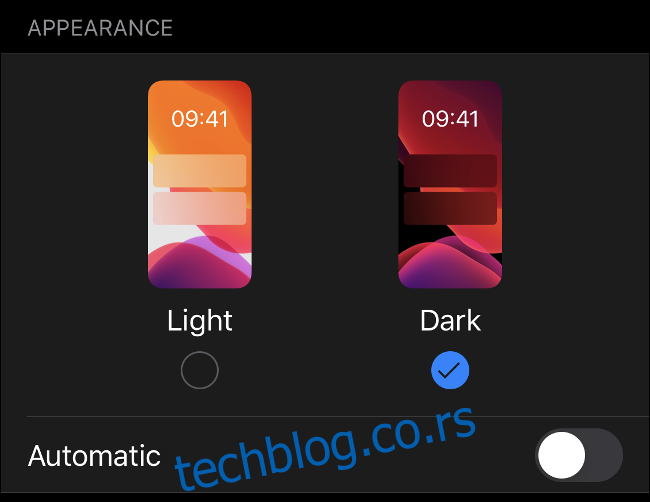
Испод опција „Тамни режим“ налази се прекидач за „Труе Тоне“. Ако омогућите ову поставку, ваш иПхоне ће аутоматски подесити баланс белог на екрану како би одражавао ваше окружење. То значи да ће екран изгледати много природније и одговарати свим другим белим објектима у вашем окружењу, попут папира. „Прави тон“ чини читање мање неугодним искуством, посебно под флуоресцентним или жарном расветом.
Коначно, „Ноћна смена“ неће олакшати читање, али вам може помоћи да утонете у сан. Ово је посебно корисно ако читате у кревету. „Нигхт Схифт“ уклања плаво светло са екрана да би симулирао залазеће сунце, што би вам могло помоћи